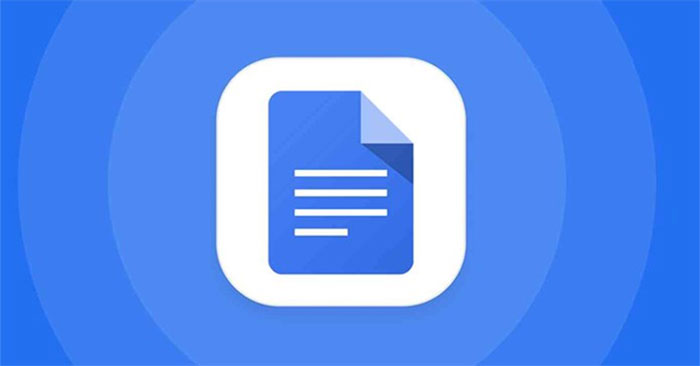Двойной клик не открывает файл, что нужно сделать, чтобы исправить ошибку?
Двойной щелчок и отказ от открытия файла — это ситуация, которая заставляет вас «попотеть»? Остановитесь здесь на минутку, потому что в TipsMake есть исправление.
Двойной щелчок и отказ от открытия файла — это ситуация, которая заставляет вас «попотеть»? Остановитесь здесь на минутку, потому что в TipsMake есть несколько способов быстро исправить ошибки.
Двойной щелчок — знакомая операция, когда вы хотите открыть файл. И почти во всех случаях работает нормально. Но это не значит, что с мышью никогда не возникает ошибок. Доказательством является то, что многие пользователи сталкиваются с ситуацией «двойной щелчок не позволяет открыть файл в Windows 10». Не беспокойтесь об этом: компания TipsMake провела исследование и предлагает отличные компьютерные советы, которые помогут вам исправить ошибки.

Подробные 5+ суперэффективных способов дважды щелкнуть мышью и не открывать файлы в Windows 10
Двойной щелчок по значку программы по-прежнему не открывается, не удается открыть файлы в Windows 10 двойным щелчком. Это «запутывающие» ситуации, с которыми пользователям Windows, возможно, придется столкнуться во время работы. Хотя вы можете «устранить пожар», щелкнув правой кнопкой мыши по файлу и выбрав «Открыть». Но очевидно, что это не такая быстрая и простая операция, как двойной щелчок для открытия.
Так почему же двойным щелчком мыши не открывается диск/файл и как это исправить? Подробные ответы приведены в каждом разделе ниже.
1/ Проверьте настройки мыши в проводнике.
Если вы дважды щелкаете мышью, но не можете открыть определенный файл/папку/диск в проводнике, существует высокая вероятность того, что у пользователя неправильные настройки мыши. Нажмите Windows + E, чтобы открыть проводник > Затем перейдите на вкладку «Вид» > нажмите «Параметры» > Когда отобразится панель управления, пользователь нажимает кнопку «Основные» > отметьте строку «Двойной щелчок, чтобы открыть безопасность». элемент (щелкните один раз, чтобы выбрать), как показано, и нажмите «ОК», чтобы сохранить и завершить этот процесс.

2/ Отрегулируйте скорость двойного щелчка в Windows 10.
Скорость двойного щелчка слишком низкая/слишком высокая, что приводит к неправильному реагированию системы, что также является одной из причин, по которой вы «Двойной щелчок не может открыть файл». Итак, вам необходимо соответствующим образом настроить следующее:
- Шаг 1. Нажмите комбинацию клавиш Windows + I, чтобы открыть «Настройки» > нажмите, чтобы выбрать «Устройства».
- Шаг 2: Затем нажмите «Мышь» в списке слева> Затем нажмите строку «Дополнительные параметры мыши».
- Шаг 3: Отрегулируйте ползунок в рамке «Скорость двойного щелчка» («Медленно» — медленно, а «Быстро» — быстро).

3/ Изменить регистрационный ключ мыши.
Этот метод также весьма эффективен для исправления ошибки, связанной с невозможностью открытия папки при двойном щелчке мыши. Потому что «виновником» проблемы может быть то, что какое-то стороннее приложение изменило строковое значение для раздела реестра мыши по сравнению с настройками по умолчанию. Итак, вы исправите эту ошибку, выполнив следующие действия.
- Шаг 1: Нажмите комбинацию клавиш Windows + R> Введите ключевое слово «regedit» в поле> Нажмите «ОК», чтобы запустить команду.
- Шаг 2. Перейдите по ссылке ниже (скопируйте ссылку в строку поиска).
- КомпьютерHKEY_CURRENT_USERПанель управленияМышь
- Шаг 3: Дважды щелкните следующие строки на правой панели> Измените значения на 4 и нажмите «ОК», чтобы сохранить. Обратите внимание, пожалуйста, заполните пункты ниже.
- МышьHoverWidth
- МышьHoverВысота
- ДаблКликШирина
- DoubleClickHeight

- Шаг 4. После завершения закройте Редактор реестра > Перезагрузите компьютер и проверьте наличие проблем.
4/ Отключить контролируемый доступ к папкам
- Нажмите значок поиска на панели задач> Введите поиск и откройте Безопасность Windows в Windows 10.
- Нажмите «Защита от вирусов и угроз» в левом списке > «Найти» и нажмите «Управление защитой от программ-вымогателей».
- Установите для параметра «Контролируемый доступ к папкам» значение «Выкл.».

5/ Измените настройки дисплея вашего ноутбука.
Проблемы совместимости могут мешать вам открывать файлы при двойном щелчке. Так что изменение настроек дисплея тоже является эффективным решением.
- Шаг 1: В любой пустой области экрана пользователь щелкните правой кнопкой мыши и выберите «Настройки дисплея».
- Шаг 2. Перейдите в раздел «Масштаб и макет» > щелкните стрелку раскрывающегося списка «Изменить размер текста, приложений и других элементов» > выберите 100%.
- Шаг 3: Дважды щелкните файл, чтобы проверить, можно ли его открыть. Если нет, измените соотношение на другое, чтобы посмотреть, можно ли исправить ошибку.

Некоторые другие решения, чтобы исправить это
- Сканируйте и удаляйте вирусы на вашем компьютере.
- Проверьте аккумулятор, замените аккумулятор на новый, зарядите аккумулятор используемой мыши.
- Проверьте и очистите используемую мышь.
- Обновите драйвер компьютерной мыши.
- Замените мышь на новую.
СоветыНадейтесь, что эти решения помогут вам успешно исправить ошибку «Невозможно открыть файл двойным щелчком мыши»! Оставьте комментарий, если вам нужны ответы на другие вопросы!